Portal Nauczyciel.pl opis struktury i funkcji
|
|
|
- Teodor Bednarczyk
- 7 lat temu
- Przeglądów:
Transkrypt
1 Portal Nauczyciel.pl opis struktury i funkcji
2 Spis treści 1. Wstęp 3 2. Opis portalu Nauczyciel.pl Możliwości portalu Nauczyciel.pl Opcje wyszukiwania zasobów Wyniki wyszukiwania Moje prezentacje Moje zadania Ulubione Praca z platformami edukacyjnymi Dostęp do zasobów i funkcji Praca z zasobami offline Zarządzanie kontami szkół i użytkowników Opcje zakupu Interaktywne zasoby edukacyjne Komponenty, funkcje i narzędzia Lekcje uczniowskie Lekcje nauczycielskie Wymagania systemowe 24 Young Digital Planet
3 1. Wstęp Zawierający interaktywne zasoby multimedialne portal Nauczyciel.pl umożliwia maksymalnie efektywne wykorzystanie oprogramowania edukacyjnego. Dzięki temu proces dydaktyczny może zostać wzbogacony o dwa istotne aspekty: nauczanie z wykorzystaniem innowacyjnych rozwiązań informatycznych, korzystanie z gotowych, interaktywnych zasobów. Portal został skonstruowany przede wszystkim z myślą o nauczycielach. Jego przeznaczeniem jest umożliwienie tworzenia i publikowania zasobów edukacyjnych oraz zarządzania nimi. Nauczyciel.pl zawiera tysiące gotowych, atrakcyjnych zasobów z różnych przedmiotów. Young Digital Planet
4 2. Opis portalu Nauczyciel.pl Portal Nauczyciel.pl jest efektem doświadczenia zdobytego przez YDP podczas tworzenia różnego typu platform edukacyjnych umożliwiających zarówno pracę z wykorzystaniem Internetu, jak i bez dostępu do niego. W trakcie konstruowania portalu zastosowano w praktyce wnioski wynikające z wiedzy zgromadzonej podczas długoletniej działalności związanej z opracowywaniem zasobów multimedialnych. Poczyniono starania, aby w portalu Nauczyciel.pl stworzyć interfejs jak najbardziej intuicyjny i przyjazny, który docelowi odbiorcy z łatwością zaakceptują. Rozpoczynając pracę z portalem Nauczyciel.pl, wystarczy na pasku wyszukiwarki wpisać adres internetowy, aby zyskać dostęp do bogatych, pogrupowanych w kategorie zasobów. Można je w prosty sposób filtrować, przeszukiwać i uruchamiać wystarczy nacisnąć przycisk. Jedną z najprzydatniejszych funkcji aplikacji jest umożliwienie użytkownikowi tworzenia prezentacji, które następnie można przedstawić uczniom. Specyfika wirtualnego środowiska nauczania (VLE Virtual Learning Environment) umożliwia nauczycielom wspólne korzystanie z zasobów, reorganizowanie ich i samodzielne tworzenie nowych. Jest to potężne narzędzie, które wspiera nauczyciela w trakcie konstruowania i organizowania procesu edukacyjnego, a także znacznie ten proces wzbogaca Możliwości portalu Nauczyciel.pl Portal Nauczyciel.pl został uruchomiony w Polsce w październiku 2008 roku. Dostęp do niego można uzyskać pod adresem: Informacje zawarte w niniejszej publikacji zostały zredagowane na podstawie polskiej wersji portalu. Young Digital Planet
5 Rys Strona główna polskiej wersji portalu Nauczyciel.pl Z portalu korzysta się w łatwy i intuicyjny sposób. Dzięki przejrzystemu układowi stron można za pomocą kilku kliknięć przeszukać umieszczone w Nauczyciel.pl zasoby i korzystać z nich. Można też uzyskać dostęp do poszczególnych elementów zasobów (obrazów, plików audio, ćwiczeń itp.) lub do ich pakietów (np. prezentacji, zadań domowych lub lekcji). To jedna z kluczowych funkcji portalu, która usprawnia korzystanie z udostępnionych za jego pośrednictwem materiałów. Jako interaktywna baza zasobów edukacyjnych Nauczyciel.pl oferuje użytkownikom wiele różnych możliwości, takich jak: dostęp do ogromnej liczby internetowych kursów, lekcji i pojedynczych zasobów, różne opcje przeszukiwania, tworzenie i ocena prezentacji, tworzenie i ocena zadań klasowych, monitorowanie wyników, tworzenie list ulubionych zasobów, Young Digital Planet
6 rejestrowanie szkoły, rejestrowanie i zarządzanie kontami użytkowników (nauczycieli) w obrębie szkoły. Aplikację stworzono w taki sposób, aby ułatwić jej dostosowywanie do potrzeb użytkownika oraz umożliwić jej wdrożenie na każdym rynku. Cel ten osiągnięto między innymi dzięki umożliwieniu dodawania nowych funkcji i usuwania już istniejących Opcje wyszukiwania zasobów Nauczyciel.pl oferuje kilka opcji przeszukiwania zasobów. Dzięki temu użytkownicy portalu mogą w prosty sposób znaleźć interesujące ich materiały. Wyniki wyszukiwania przedstawione są w formie listy. Przeszukiwanie według słów kluczowych Wszystkie zasoby Nauczyciel.pl opisano za pomocą słów kluczowych i relacji pomiędzy zasobami oraz pogrupowano według odpowiednich kategorii. Po wpisaniu szukanego terminu w polu Słowo kluczowe wyświetla się lista zasobów powiązanych z danym wyrazem. Listę tę można skrócić poprzez zastosowanie kolejnych kryteriów wyszukiwania, takich jak etap edukacyjny czy typ zasobu. Przeszukiwanie według kluczowych dokumentów Istnieje możliwość wyszukiwania zasobów według dowolnej logicznej struktury, takiej jak: schemat pracy, spis treści podręcznika, program nauczania czy podstawa programowa. Obecnie zasoby Nauczyciel.pl zawierają odnośniki do podstawy programowej. Aby odnaleźć zasoby według tego kryterium wyszukiwania, użytkownik musi kliknąć w sekcji Podstawa programowa po lewej stronie ekranu nazwę przedmiotu przypisaną do danego etapu edukacyjnego. Po wyświetleniu wyników wyszukiwania należy kliknąć link zawierający interesujące użytkownika treści podstawy. Po prawej stronie ekranu wyświetlą się odnoszące się do nich zasoby. W podobny sposób należy postępować, szukając zasobów według jakiejkolwiek innej struktury. Young Digital Planet
7 Rys Przeglądanie zasobów z wykorzystaniem podstawy programowej Filtrowanie według kategorii Kryteria wyszukiwania mogą zostać uściślone przez wybór kategorii, takiej jak typ zasobu, etap edukacyjny czy przedmiot. Dzięki temu można precyzyjniej określić, jaki zasób interesuje użytkownika i szybciej go odnaleźć. Wyszukiwanie za pomocą Google Portal skonstruowano, biorąc pod uwagę fakt, że wielu nauczycieli szuka zasobów edukacyjnych, korzystając z wyszukiwarki Google. Dlatego właśnie Nauczyciel.pl dzieli zasoby na elementy, które są indeksowane przez Google jako podstrony. Dostarczają one użytkownikowi obszernych informacji o danym elemencie zasobu, jak również dają możliwość obejrzenia i wykorzystania go. Young Digital Planet
8 2.3. Wyniki wyszukiwania W efekcie przeszukiwania zasobów pojawia się strona Wyniki wyszukiwania. Po prawej stronie ekranu widać listę zasobów (w postaci miniatur lub opisów tekstowych). Można uruchomić dowolny zasób lub uzyskać dodatkowe informacje o nim, klikając jego nazwę na liście pojawi się wówczas ekran ze szczegółami na temat zasobu. Rys Przykładowy ekran z informacjami na temat zasobu Liczba informacji zawartych w opisie zależy od typu zasobu. Za pomocą ekranów ze szczegółami zasobów użytkownik może: zagłosować na dany zasób, wskazując w wierszu Ocena odpowiednią liczbę gwiazdek, oraz wyświetlić statystyki ocen, Young Digital Planet
9 uruchomić zasób, klikając przycisk Start umieszczony na miniaturze zasobu lub klikając link Podgląd w sekcji Akcje, wybrać inny zasób lub zasoby, klikając aktywne nagłówki określonych wierszy (np. Przedmiot, Etap edukacyjny, Typ zasobu, Odpowiadający zasób, Słowa kluczowe). Po prawej stronie ekranu z informacjami na temat zasobu znajduje się sekcja Akcje. W zależności od zakładki, na której jesteśmy, może ona zawierać opcje umożliwiające użytkownikowi, m.in.: eksportowanie zasobu jako pakietu SCORM (opcja możliwa po zakupieniu zasobu), pobranie zasobu razem z odtwarzaczem offline (opcja możliwa po zakupieniu zasobu), dodanie zasobu lub usunięcie go z zakładki Ulubione, utworzenie nowej prezentacji zawierającej dany zasób, dodanie zasobu do jednej z istniejących prezentacji, utworzenie nowego zadania zawierającego dany zasób, dodanie zasobu do jednego z istniejących zadań Moje prezentacje Nauczyciel.pl umożliwia nauczycielom tworzenie prezentacji nie tylko z wykorzystaniem całych zasobów zgromadzonych w portalu. Można w tym celu wykorzystywać także poszczególne elementy. Zapewnia to dużą elastyczność, na której niewątpliwie zależy nauczycielom dążącym do ścisłego dostosowania opracowywanych materiałów do własnych wymagań. Prezentacje można tworzyć przez edycję istniejących zasobów. W tym celu użytkownik powinien wybrać zasób, usunąć elementy, których nie wykorzysta, lub zmienić ich kolejność, a następnie zapisać obiekt. Aby dostosować prezentacje do indywidualnych potrzeb, nauczyciel może dodawać do nich własne zasoby (spoza portalu Nauczyciel.pl). Mogą to być np.: dokumenty tekstowe, arkusze kalkulacyjne, pliki PDF, obrazy, adresy stron internetowych itp. Do tworzonych prezentacji można też dodawać opisy (np. słowa kluczowe), a także w obrębie danej szkoły publikować prezentacje w portalu, aby umożliwić innym użytkownikom ich wykorzystanie i ocenę. Young Digital Planet
10 Rys Zakładka Moje prezentacje Nauczyciele mogą ponadto edytować niektóre zasoby użyte w prezentacji, korzystając z panelu nauczycielskiego. Udostępnia on szereg opcji (np. dopisywanie komentarzy na ekranie, dodawanie notatek do całej strony, użycie kolorowego pióra, markera, kształtów i gumki, powiększania części ekranu itp.). Opcje te pozwalają na dostosowanie ekranu zasobu do potrzeb nauczyciela. Zmiany można zapisać, a uzyskany efekt zademonstrować uczniom w czasie lekcji. Rys Przykładowy panel nauczycielski Zakładka Moje prezentacje zawiera wszystkie prezentacje stworzone przez nauczyciela i udostępnia opcję umożliwiającą tworzenie nowych prezentacji. Pozwala też, podobnie jak to jest w przypadku poszczególnych zasobów, na eksportowanie prezentacji w formie pakietu SCORM lub pobranie ich jako pliku odtwarzanego offline (opcja dostępna po zakupieniu zasobu). Aby ułatwić zarządzanie prezentacjami, dano użytkownikowi możliwość przypisania ich do stworzonych przez niego kategorii. Korzystanie z opcji Moje prezentacje jest bardzo łatwe zasoby można dodawać do prezentacji, po prostu przeciągając je z listy wyników wyszukiwania. Young Digital Planet
11 Rys Dodawanie zasobu do prezentacji 2.5. Moje zadania Nauczyciel.pl oferuje szeroki wybór ćwiczeń, które uczniowie mogą wykonać podczas lekcji lub w ramach zadania domowego. Podobnie jak w przypadku prezentacji, nauczyciele mogą edytować zadania i umieszczać w nich własne materiały. W Nauczyciel.pl celowo uproszczono sposób udostępniania zadań uczniom, aby uniknąć konieczności ujawniania danych i zarządzania nimi, jak to jest w przypadku wirtualnych środowisk nauczania. Uczeń loguje się na stronę wpisując swoje imię, nazwisko i kod dostępu otrzymany od nauczyciela. Zyskuje wówczas dostęp do zadania, które ma wykonać. Kiedy uczeń skończy pracę, do nauczyciela wysyłany jest automatycznie raport postępów i wyniki. Raport ten jest uzupełniany za każdym razem po wykonaniu zadania. Raporty wyników pokazują na bieżąco: kiedy uczeń uzyskał dostęp do zadania, ile czasu pracował z zadaniem, Young Digital Planet
12 uzyskany wynik (w procentach), liczbę błędów i podpowiedzi (opcja podpowiedzi jest specyficzna dla niektórych zasobów portalu Nauczyciel.pl). Rys Widok ekranu z wynikami Zawartość raportów można modyfikować zależnie od specyfiki opracowywanych zasobów Ulubione Użytkownicy mogą zapisywać i przechowywać zasoby w zakładce Ulubione. Zyskują w ten sposób możliwość zademonstrowania zasobów innym użytkownikom, wykorzystania ich w trakcie tworzenia zadań lub prezentacji, użycia w późniejszym terminie itp. Każdy zasób może zostać dodany do Ulubionych z ekranu informacji o zasobie. Rys Zasoby przypisane do zakładki Ulubione Young Digital Planet
13 2.7. Praca z platformami edukacyjnymi W Nauczyciel.pl celowo uproszczono te funkcje platform edukacyjnych, które uważane są za czasochłonne (zwłaszcza import danych i operowanie nimi). Dzięki temu portal nie stwarza konkurencji dla najpopularniejszych komercyjnych środowisk nauczania. Podczas tworzenia portalu unikano powielania funkcji udostępnianych przez platformy edukacyjne, za to zawarto w aplikacji opcje, które pozwalają na maksymalnie efektywne wykorzystanie zasobów. Przesyłanie pakietów SCORM Każdy zasób Nauczyciel.pl może zostać pobrany jako standardowy pakiet SCORM (opcja dostępna po zakupie zasobu). W tym celu należy kliknąć link, który generuje spakowany plik w formacie ZIP. Pliki ZIP zawierają linki do zasobów portalu. Po przesłaniu ich do VLE zgodnego ze standardem SCORM użytkownik uzyskuje ze swojego środowiska nauczania bezpośredni dostęp do danego zasobu Nauczyciel.pl. Współpraca portalu Nauczyciel.pl z platformą edukacyjną YDP stworzyło wtyczkę, która umożliwia użytkownikom Nauczyciel.pl dostęp zarówno do zasobów, jak i funkcji portalu z poziomu VLE (bezpośrednio po zalogowaniu na platformie edukacyjnej). Wtyczka funkcjonuje jako okno Nauczyciel.pl, nie ma zatem potrzeby ręcznego pobierania i przesyłania pakietów SCORM. Wtyczka ta obecnie współpracuje z aplikacją Moodle. Programiści YDP stworzyli interfejs API, który umożliwia dostawcom innych środowisk nauczania połączenie z Nauczyciel.pl z poziomu VLE. Young Digital Planet
14 Rys Okno Nauczyciel.pl w Moodle 2.8. Dostęp do zasobów i funkcji Zależnie od ustawień aplikacji dostęp do zasobów portalu mogą mieć: niezalogowani użytkownicy, tylko zalogowani użytkownicy, tylko zalogowani użytkownicy posiadający prawa dostępu. Posiadanie prawa dostępu do zasobów jest konieczne, o ile użytkownik ma zamiar: eksportować pakiety SCORM, pobierać zasoby, w pełni korzystać z opcji Moje zadania Praca z zasobami offline Niektórzy nauczyciele wzbraniają się przed używaniem aktywnego połączenia z Internetem w czasie zajęć, dlatego Nauczyciel.pl oferuje możliwość pobierania zasobów. Daje to nauczycielom poczucie bezpieczeństwa, pozwalając na swobodny wybór potrzebnych materiałów, a następnie zapisanie ich na dysku komputera lub innym nośniku. Zasoby można następnie odtwarzać na zajęciach za pomocą udostępnionego przez Nauczyciel.pl odtwarzacza offline. Opcja ta dostępna jest po zakupieniu zasobu. Young Digital Planet
15 2.10. Zarządzanie kontami szkół i użytkowników Użytkownicy Nauczyciel.pl mogą być przypisani do danej szkoły. Dzięki temu zyskują dostęp do wszystkich wykupionych przez szkołę zasobów. Mogą również publikować stworzone przez siebie prezentacje w celu udostępnienia ich innym nauczycielom uczącym w tej szkole Opcje zakupu Wszystkie zasoby portalu Nauczyciel.pl są dostępne jako wersja demonstracyjna. Za każdym razem, kiedy dany zasób jest odtwarzany, wyświetla się komunikat o konieczności wykupienia zasobu w celu uzyskania do niego pełnego dostępu. Znika on po zakupie odpowiedniej licencji. Rys Komunikat dotyczący wykupu licencji Nauczyciel.pl oferuje wiele prostych i elastycznych opcji zakupu. Pakiety zasobów Szkoła może zakupić duże grupy zasobów podzielonych na określone pakiety. Każdy pakiet zawiera tysiące pojedynczych elementów oraz pewnych całości lekcji, prezentacji itp. Young Digital Planet
16 Każdy nauczyciel szkoły, która zakupiła pakiet, uzyskuje dostęp do całego pakietu. Ceny pakietów można łatwo modyfikować w zależności od przyjętego systemu wyceny. Subskrypcja Wszystkie zasoby Nauczyciel.pl są obecnie sprzedawane na zasadzie subskrypcji. Licencje udzielane są na okres 12 miesięcy. Do odnawiania licencji szkoły będą zachęcane za pośrednictwem powiadomienia przesyłanego automatycznie przez system. Dwunastomiesięczny okres licencyjny pakietów rozpoczyna się w momencie ich zakupu przez szkołę. Czas ważności pakietu liczy się od odblokowania (zakupu) danego pakietu. Brak dostępu do Internetu nie stanowi bariery w przypadku zakupu zasobów Nauczyciel.pl, można bowiem skorzystać z zasobów w trybie offline. Okres ważności licencji jest wówczas ten sam, co w przypadku zasobów udostępnianych poprzez stronę internetową. Klient może stać się pełnoprawnym właścicielem zasobów dostarczanych offline, jeśli termin ważności licencji zostanie zniesiony. Takie rozwiązanie oczywiście ma ograniczenia, takie jak odmowa dostępu do funkcji portalu z chwilą, gdy subskrypcja straci ważność. 3. Interaktywne zasoby edukacyjne Multimedialne materiały znajdujące się na portalu Nauczyciel.pl to zbiór blisko interaktywnych zasobów edukacyjnych obejmujących następujące przedmioty: przyroda, matematyka, chemia, biologia, fizyka, język angielski, przedsiębiorczość. Zasoby mogą być wykorzystywane jako pojedyncze elementy (obrazy, pliki audio, ćwiczenia itp.) lub jako większe całości (tj. prezentacje, zadania domowe czy gotowe lekcje). Podział zasobów na elementy ułatwia przygotowywanie prezentacji i zadań. Każda gotowa e-lekcja składa się z szeregu interaktywnych ćwiczeń, symulacji, animacji, filmów itp., jak również narzędzi służących do oceny, które dostarczają nauczycielom i uczniom konkretnych informacji o postępach w nauce. Aby użytkownicy mogli dowiedzieć się więcej na temat zasobów portalu, mają możliwość skorzystania z animowanych samouczków opisujących wszystkie ważne funkcje oferowane przez Nauczyciel.pl. Najpopularniejsze typy interaktywnych zasobów edukacyjnych zamieszczonych w portalu to: animacja, ćwiczenie, ekran uczniowski, gra, Young Digital Planet
17 ilustracja, lekcja nauczycielska, lekcja uczniowska. Interaktywne zasoby edukacyjne obejmują w sumie około 500 tematów i ponad obiektów Komponenty, funkcje i narzędzia Lekcje Lekcja może być rozpatrywana jako zestaw ekranów. W Nauczyciel.pl wykorzystano głównie dwa typy takich zestawów: lekcje uczniowskie zawierające ćwiczenia i ilustracje (są to tzw. bogate ekrany ) oraz lekcje nauczycielskie z ćwiczeniami i ilustracjami znajdującymi się na oddzielnych stronach. Rys Przykładowe komponenty interaktywnych zasobów edukacyjnych Young Digital Planet
18 Lekcje uczniowskie zawierają opracowane teoretycznie zagadnienia, instrukcje dla uczniów i ćwiczenia, które mogą być rozwiązane podczas zajęć lub w ramach zadania domowego. Lekcje te dostarczają uczniom cennych informacji na temat wyników uzyskanych w trakcie wykonywania zadań (do których często dołączone są dodatkowe ćwiczenia). Po zakończeniu każdej serii ćwiczeń wyniki uczniów są automatycznie przesyłane na konto nauczyciela w Nauczyciel.pl. Lekcje nauczycielskie to sekwencje ćwiczeń, filmów i symulacji. Są one przeznaczone do prezentowania podczas zajęć w trybie pełnoekranowym i wzbogacone o szereg narzędzi do robienia adnotacji. W wypadku niektórych lekcji nauczyciele mogą nawet zmieniać kolejność elementów sekwencji, dodawać lub usuwać ekrany i zapisywać własną wersję prezentacji. Zadania Obsługa zadań jest prosta i ma intuicyjny charakter. Zadania zawierają ikonę, której kliknięcie pozwala sprawdzić uzyskany wynik przez wyświetlenie okna raportu. W zależności od stopnia wykonania zadania w oknie raportu pojawia się stosowna informacja, np. że zadanie nie zostało ukończone lub że zostało rozwiązane w 100%. Rys Przykładowe okno raportu wyników System informacji zwrotnych Interaktywne zasoby edukacyjne oferują bardzo bogaty system informacji zwrotnych (reakcji programu na działania użytkownika). Young Digital Planet
19 Reakcje następują: po udzieleniu pojedynczej odpowiedzi, po udzieleniu wszystkich odpowiedzi, po popełnieniu przez użytkownika określonej liczby błędów, po prawidłowym rozwiązaniu całego zadania, po upływie określonego czasu, na żądanie użytkownika. Rys Tekstowa informacja zwrotna na ekranie przykładowej lekcji uczniowskiej Najczęściej występujące typy reakcji zwrotnych to: efekty dźwiękowe, wskazanie właściwej odpowiedzi, pojawienie się dodatkowego tekstu na stronie (podpowiedź), zaznaczenia/animacja obszaru strony, komentarz dźwiękowy, dodatkowy obraz, dodatkowy film/animacja, wyświetlenie następnego etapu zadania, wyświetlenie dodatkowego zadania. Young Digital Planet
20 Narzędzia Lekcje uczniowskie umożliwiają między innymi wykorzystanie programów narzędziowych (ich ikony umieszczone są w dolnej części ekranu). Pozwala to uczniowi na uzyskanie dodatkowej pomocy i dostępu do trudniejszych zadań. Ekrany lekcji nauczycielskich są wyposażone w Panel nauczycielski, który umożliwia wzbogacenie prezentacji. Narzędzie to współpracuje z Nauczyciel.pl, co daje użytkownikowi możliwość zapisania w wykorzystanych zasobach portalu własnych notatek i rysunków Lekcje uczniowskie Główne cechy lekcji uczniowskich to: atrakcyjna i bogata szata graficzna, wykorzystanie techniki samokształcenia, zastosowanie oceniania kształtującego, wysoki stopień interaktywności, system reakcji zwrotnych, system raportowania wyników. Przykładowa lekcja uczniowska zaczyna się od strony wprowadzającej, która zawiera: tytuł lekcji, spis treści (z tytułami wszystkich ekranów) pozwalający na bezpośredni dostęp do kolejnych stron, przyciski umożliwiające poruszanie się między ekranami, informację dla ucznia (z wyszczególnieniem celów lekcji). Ekrany większości lekcji uczniowskich są skonstruowane w taki sposób, aby dostarczały uczniowi informacji zwrotnej na temat postępów w nauce. Jeżeli podczas rozwiązywania ćwiczenia uczeń popełnia błędy, program reaguje, wyświetlając okno zawierające ćwiczenie, które wyjaśnia dany temat w prostszy sposób. Rozwiązanie całego zadania powoduje wyświetlenie okna z trudniejszym ćwiczeniem, dając uczniowi szansę poszerzenia wiedzy na dany temat. Chodzi o to, aby nie pokazywać prawidłowego rozwiązania, jeżeli uczeń popełnił niewiele błędów. Celem tego podejścia jest wyjaśnienie niepoprawnego toku rozumowania przez ilustrowanie błędów w zabawny sposób. Zmusza to ucznia do przeanalizowania problemu i samodzielnego sformułowania prawidłowego rozwiązania. W ten sposób kształci się umiejętność twórczego myślenia i rozwija potrzebę zdobywania wiedzy. Young Digital Planet
21 Rys Przykładowy ekran lekcji uczniowskiej W zależności od kursu pod koniec lekcji wyświetlany jest raport informujący o wyniku uzyskanym podczas rozwiązywania zarówno poszczególnych, jak i wszystkich zadań. System raportowania jest skonfigurowany z portalem, co umożliwia przesłanie wyników na konto nauczyciela. Raport zawiera następujące elementy: wynik procentowy dla każdego zadania, wynik procentowy dla całej lekcji, czas rozwiązywania poszczególnych zadań, liczbę błędów popełnionych podczas rozwiązywania zadania, liczbę wykorzystanych podpowiedzi (np. pokazanie odpowiedzi, usunięcie błędów itp.), pełną informację o stanie ćwiczenia Lekcje nauczycielskie Lekcje nauczycielskie odróżnia od lekcji uczniowskich zastosowanie większej czcionki, występowanie na poszczególnych stronach pojedynczych komponentów i ukryte instrukcje do ćwiczeń (aby nauczyciel mógł sam wyjaśnić dane zagadnienie), a także Panel nauczycielski. Young Digital Planet
22 Lekcje nauczycielskie są przeznaczone do wyświetlania z wykorzystaniem tablic interaktywnych lub rzutników multimedialnych. Rys Przykładowy ekran lekcji nauczycielskiej z adnotacjami Główne cechy lekcji nauczycielskiej: treść dobrana pod kątem lekcji nauczycielskiej, narzędzia wspierające lekcję nauczycielską, szerokie możliwości adaptacji, możliwość dodawania i zapisywania adnotacji, bezpośredni związek z odpowiadającą lekcją uczniowską, podział zasobów na poszczególne komponenty pozwalający na dostosowywanie ich do potrzeb nauczyciela. Young Digital Planet
23 Przykładowy panel nauczycielski Przyciski występujące w Panelu nauczycielskim to: 1. otwórz/zamknij, 2. strzałki nawigacji, 3. strzałka, 4. powiększ obszar, 5. ołówek, 6. edycja lekcji, 7. kolor, 8. grubość linii, 9. wstaw tekst, 10. pokaż obszar, 11. gumka, 12. cofnij/ponów, 13. powiększ, 14. dodaj podstronę, 15. włącz/wyłącz dźwięk. Young Digital Planet
24 4. Wymagania systemowe Aby użytkownik mógł korzystać z portalu Nauczyciel.pl w jak najszerszym zakresie, używany przez niego komputer powinien spełniać następujące minimalne wymagania: procesor: 900 MHz Intel Pentium III (lub odpowiednik); system operacyjny: Windows 2000, Windows XP, Windows Vista, Linux (wszystkie stabilne platformy); pamięć RAM: 256 MB; rozdzielczość ekranu: 1024x768; głębia koloru: 16 bitów (high colour); karta dźwiękowa (odpowiednik kart Sound Blaster); zintegrowana karta graficzna obsługująca DirectX 9 z 128 MB RAM (zalecana jest oddzielna karta graficzna 64 MB obsługująca DirectX 9); przeglądarki: Internet Explorer 6, Internet Explorer 7, Firefox 1.5 (Windows); Safari 2.0, Firefox 1.5 (Mac); Firefox 2.0 (Linux); zainstalowany komponent nagrywania i rozpoznawania mowy (komponent ten współpracuje prawidłowo tylko z przeglądarką Internet Explorer 6 z wtyczką Adobe Flash Player 9 lub nowszą); wtyczki: Flash Player 9 (lub nowsza wersja) oraz Java Runtime Environment; obsługa cookies: włączona; obsługa Javascript: włączona. Young Digital Planet
25 Young Digital Planet SA 2008 Young Digital Planet SA, ul. Słowackiego 175, Gdańsk tel , fax Young Digital Planet
SZKOLENIE DLA NAUCZYCIELI Z WYKORZYSTANIEM
 SZKOLENIE DLA NAUCZYCIELI Z WYKORZYSTANIEM Technologii Informacyjnych Program szkolenia dla nauczycieli przedmiotów nieinformatycznych. Cel szkolenia Celem szkolenia jest przygotowanie nauczycieli przedmiotów
SZKOLENIE DLA NAUCZYCIELI Z WYKORZYSTANIEM Technologii Informacyjnych Program szkolenia dla nauczycieli przedmiotów nieinformatycznych. Cel szkolenia Celem szkolenia jest przygotowanie nauczycieli przedmiotów
Podręcznik użytkownika
 Podręcznik użytkownika 1. Wstęp Portal Nauczyciel.pl skierowany jest głównie do nauczycieli, którzy uzyskują dostęp do bogatej bazy zasobów edukacyjnych, umożliwiających realizację podstawy programowej
Podręcznik użytkownika 1. Wstęp Portal Nauczyciel.pl skierowany jest głównie do nauczycieli, którzy uzyskują dostęp do bogatej bazy zasobów edukacyjnych, umożliwiających realizację podstawy programowej
Podręcznik użytkownika
 Podręcznik użytkownika Podręcznik użytkownika portalu Nauczyciel.pl Young Digital Planet SA 2013 Ul. Słowackiego 175, 80-298 Gdańsk Tel. 58 768 22 22 Fax 58 768 22 11 www.ydp.com.pl 1. Wstęp Portal Nauczyciel.pl
Podręcznik użytkownika Podręcznik użytkownika portalu Nauczyciel.pl Young Digital Planet SA 2013 Ul. Słowackiego 175, 80-298 Gdańsk Tel. 58 768 22 22 Fax 58 768 22 11 www.ydp.com.pl 1. Wstęp Portal Nauczyciel.pl
Dokumentacja Administratora portalu. aplikacji. Wirtualna szkoła
 Dokumentacja Administratora portalu aplikacji Wirtualna szkoła aktualna na dzień 20.12.2012 Wykonawca: Young Digital Planet SA 2012 Strona 2 z 15 Spis Treści Wirtualna szkoła SYSTEM ZARZĄDZANIA NAUCZANIEM...
Dokumentacja Administratora portalu aplikacji Wirtualna szkoła aktualna na dzień 20.12.2012 Wykonawca: Young Digital Planet SA 2012 Strona 2 z 15 Spis Treści Wirtualna szkoła SYSTEM ZARZĄDZANIA NAUCZANIEM...
Instrukcja stosowania platformy internetowej "Szkoła praktycznej ekonomii - młodzieżowe miniprzedsiębiorstwo" - zakładka Nauczyciel
 Instrukcja stosowania platformy internetowej "Szkoła praktycznej ekonomii - młodzieżowe miniprzedsiębiorstwo" - zakładka Nauczyciel Szkoła praktycznej ekonomii młodzieżowe miniprzedsiębiorstwo Platforma
Instrukcja stosowania platformy internetowej "Szkoła praktycznej ekonomii - młodzieżowe miniprzedsiębiorstwo" - zakładka Nauczyciel Szkoła praktycznej ekonomii młodzieżowe miniprzedsiębiorstwo Platforma
LMS 6.1 Podręcznik Użytkownika. opracowane przez Young Digital Planet SA
 LMS 6.1 Podręcznik Użytkownika opracowane przez Young Digital Planet SA Platforma LMS została stworzona przez firmę Young Digital Planet SA w odpowiedzi na rosnące zapotrzebowanie rynku na wszechstronne,
LMS 6.1 Podręcznik Użytkownika opracowane przez Young Digital Planet SA Platforma LMS została stworzona przez firmę Young Digital Planet SA w odpowiedzi na rosnące zapotrzebowanie rynku na wszechstronne,
Dokumentacja Ucznia aplikacji Twoje zadania
 Dokumentacja Ucznia aplikacji Twoje zadania Zamawiający: Wykonawca: Dokumentacja powstała w ramach projektów Dokumentacja powstała w ramach projektów: e-usługi e-organizacj a - pakiet rozwiązań informatycznych
Dokumentacja Ucznia aplikacji Twoje zadania Zamawiający: Wykonawca: Dokumentacja powstała w ramach projektów Dokumentacja powstała w ramach projektów: e-usługi e-organizacj a - pakiet rozwiązań informatycznych
Tworzenie prezentacji w MS PowerPoint
 Tworzenie prezentacji w MS PowerPoint Program PowerPoint dostarczany jest w pakiecie Office i daje nam możliwość stworzenia prezentacji oraz uatrakcyjnienia materiału, który chcemy przedstawić. Prezentacje
Tworzenie prezentacji w MS PowerPoint Program PowerPoint dostarczany jest w pakiecie Office i daje nam możliwość stworzenia prezentacji oraz uatrakcyjnienia materiału, który chcemy przedstawić. Prezentacje
Platforma szkoleniowa krok po kroku
 Platforma szkoleniowa krok po kroku Jeśli masz problemy z uruchomieniem Platformy szkoleniowej warto sprawdzić poprawność poniższych konfiguracji: Minimalne wymagania sprzętowe SPRZĘT Procesor min. 233
Platforma szkoleniowa krok po kroku Jeśli masz problemy z uruchomieniem Platformy szkoleniowej warto sprawdzić poprawność poniższych konfiguracji: Minimalne wymagania sprzętowe SPRZĘT Procesor min. 233
www.myenglishlab.pl Instrukcja dla nauczyciela
 www.myenglishlab.pl Instrukcja dla nauczyciela Podczas logowania należy wpisać nazwę użytkownika oraz hasło ustalone przy rejestracji. Jeśli konto nie zostało jeszcze zarejestrowane (nie utworzono nazwy
www.myenglishlab.pl Instrukcja dla nauczyciela Podczas logowania należy wpisać nazwę użytkownika oraz hasło ustalone przy rejestracji. Jeśli konto nie zostało jeszcze zarejestrowane (nie utworzono nazwy
Baza wiedzy instrukcja
 Strona 1 z 12 Baza wiedzy instrukcja 1 Korzystanie z publikacji... 2 1.1 Interaktywny spis treści... 2 1.2 Przeglądanie publikacji... 3 1.3 Przejście do wybranej strony... 3 1.4 Przeglądanie stron za pomocą
Strona 1 z 12 Baza wiedzy instrukcja 1 Korzystanie z publikacji... 2 1.1 Interaktywny spis treści... 2 1.2 Przeglądanie publikacji... 3 1.3 Przejście do wybranej strony... 3 1.4 Przeglądanie stron za pomocą
Dokumentacja Rodzica aplikacji Twoje zadania
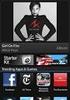 Dokumentacja Rodzica aplikacji Twoje zadania Zamawiający: Wykonawca: Dokumentacja powstała w ramach projektów Dokumentacja powstała w ramach projektów: e-usługi e-organizacj a - pakiet rozwiązań informatycznych
Dokumentacja Rodzica aplikacji Twoje zadania Zamawiający: Wykonawca: Dokumentacja powstała w ramach projektów Dokumentacja powstała w ramach projektów: e-usługi e-organizacj a - pakiet rozwiązań informatycznych
Dokumentacja Użytkownika i Administratora. aplikacji. Biblioteka zasobów
 Dokumentacja Użytkownika i Administratora aplikacji Biblioteka zasobów aktualna na dzień 20.12.2012 Wykonawca: Young Digital Planet SA 2012 Strona 2 z 57 Spis Treści Wstęp... 6 Minimalne wymagania techniczne...
Dokumentacja Użytkownika i Administratora aplikacji Biblioteka zasobów aktualna na dzień 20.12.2012 Wykonawca: Young Digital Planet SA 2012 Strona 2 z 57 Spis Treści Wstęp... 6 Minimalne wymagania techniczne...
Podręcznik metodyczny portalu Nauczyciel.pl
 Podręcznik metodyczny portalu Nauczyciel.pl Podręcznik metodyczny portalu Nauczyciel.pl Young Digital Planet SA 2012 Ul. Słowackiego 175, 80-298 Gdańsk Tel. 58 768 22 22 Fax 58 768 22 11 www.ydp.com.pl
Podręcznik metodyczny portalu Nauczyciel.pl Podręcznik metodyczny portalu Nauczyciel.pl Young Digital Planet SA 2012 Ul. Słowackiego 175, 80-298 Gdańsk Tel. 58 768 22 22 Fax 58 768 22 11 www.ydp.com.pl
Podręcznik Administratora Szkoły
 Projekt systemowy 'Fascynujący Świat Nauki i Technologii' nr POKL.09.01.02-16-001/13 jest współfinansowany przez Unię Europejską w ramach Europejskiego Funduszu Społecznego. Projekt systemowy Fascynujący
Projekt systemowy 'Fascynujący Świat Nauki i Technologii' nr POKL.09.01.02-16-001/13 jest współfinansowany przez Unię Europejską w ramach Europejskiego Funduszu Społecznego. Projekt systemowy Fascynujący
Podręcznik użytkownika Platformy Edukacyjnej Zdobywcy Wiedzy (zdobywcywiedzy.pl)
 Podręcznik użytkownika Platformy Edukacyjnej Zdobywcy Wiedzy (zdobywcywiedzy.pl) Spis treści Wstęp... 4 Strona główna platformy... 4 Logowanie do aplikacji... 5 Logowanie poprzez formularz logowania...
Podręcznik użytkownika Platformy Edukacyjnej Zdobywcy Wiedzy (zdobywcywiedzy.pl) Spis treści Wstęp... 4 Strona główna platformy... 4 Logowanie do aplikacji... 5 Logowanie poprzez formularz logowania...
Od elitarnych kuźni olimpijczyków do powszechnego systemu wspierania uczniów w wybitnie uzdolnionych. Gdańsk, maja 2012 r.
 Od elitarnych kuźni olimpijczyków do powszechnego systemu wspierania uczniów w wybitnie uzdolnionych Gdańsk, 12-13 13 maja 2012 r. Strona główna g portalu Portal Zdolni z Pomorza dostępny jest pod adresem:
Od elitarnych kuźni olimpijczyków do powszechnego systemu wspierania uczniów w wybitnie uzdolnionych Gdańsk, 12-13 13 maja 2012 r. Strona główna g portalu Portal Zdolni z Pomorza dostępny jest pod adresem:
Instrukcja stosowania platformy internetowej "Szkoła praktycznej ekonomii - młodzieżowe miniprzedsiębiorstwo" - zakładka Nauczyciel
 Instrukcja stosowania platformy internetowej "Szkoła praktycznej ekonomii - młodzieżowe miniprzedsiębiorstwo" - zakładka Nauczyciel 1 1. Czym jest platforma internetowa Szkoła praktycznej ekonomii młodzieżowe
Instrukcja stosowania platformy internetowej "Szkoła praktycznej ekonomii - młodzieżowe miniprzedsiębiorstwo" - zakładka Nauczyciel 1 1. Czym jest platforma internetowa Szkoła praktycznej ekonomii młodzieżowe
Podręcznik użytkownika Platformy Edukacyjnej Zdobywcy Wiedzy (zdobywcywiedzy.pl)
 Podręcznik użytkownika Platformy Edukacyjnej Zdobywcy Wiedzy (zdobywcywiedzy.pl) Spis treści Wstęp... 3 1. Logowanie do aplikacji... 4 2. Konto nauczyciela... 9 Start... 9 Prace domowe... 14 Dodanie nowej
Podręcznik użytkownika Platformy Edukacyjnej Zdobywcy Wiedzy (zdobywcywiedzy.pl) Spis treści Wstęp... 3 1. Logowanie do aplikacji... 4 2. Konto nauczyciela... 9 Start... 9 Prace domowe... 14 Dodanie nowej
Udostępnianie, publikowanie i zapisywanie aplikacji do pliku
 Udostępnianie, publikowanie i zapisywanie aplikacji do pliku Udostępnianie aplikacji Po ukończeniu tworzenia dowolnej aplikacji i naciśnięciu przycisku Zapisz aplikację zostanie ona uruchomiona, a poniżej
Udostępnianie, publikowanie i zapisywanie aplikacji do pliku Udostępnianie aplikacji Po ukończeniu tworzenia dowolnej aplikacji i naciśnięciu przycisku Zapisz aplikację zostanie ona uruchomiona, a poniżej
Instrukcja obsługi ebook Geografia XXI wieku
 Instrukcja obsługi ebook Geografia XXI wieku 1. Minimalne wymagania sprzętowe System operacyjny: Microsoft Window XP SP3 (32 bit), XP SP2 (64 bit), Windows Vista SP1, 7, Microsoft Windows Server 2003 SP2,
Instrukcja obsługi ebook Geografia XXI wieku 1. Minimalne wymagania sprzętowe System operacyjny: Microsoft Window XP SP3 (32 bit), XP SP2 (64 bit), Windows Vista SP1, 7, Microsoft Windows Server 2003 SP2,
Podręcznik użytkownika platformy szkoleniowej Audatex. wersja 1.2
 Podręcznik użytkownika platformy szkoleniowej Audatex wersja 1.2 Warszawa 2015 Spis treści 1. Zakup kursu... 3 2. Logowanie do systemu... 3 2.1. Jak zalogować się do systemu?... 3 2.2. Co zrobić kiedy
Podręcznik użytkownika platformy szkoleniowej Audatex wersja 1.2 Warszawa 2015 Spis treści 1. Zakup kursu... 3 2. Logowanie do systemu... 3 2.1. Jak zalogować się do systemu?... 3 2.2. Co zrobić kiedy
Podręcznik Ucznia. Projekt systemowy Fascynujący Świat Nauki i Technologii. Platforma wstępnych badań przesiewowych. dla uczniów klas I VI
 Projekt systemowy 'Fascynujący Świat Nauki i Technologii' nr POKL.09.01.02-16-001/13 jest współfinansowany przez Unię Europejską w ramach Europejskiego Funduszu Społecznego. Projekt systemowy Fascynujący
Projekt systemowy 'Fascynujący Świat Nauki i Technologii' nr POKL.09.01.02-16-001/13 jest współfinansowany przez Unię Europejską w ramach Europejskiego Funduszu Społecznego. Projekt systemowy Fascynujący
Podręcznik metodyczny portalu Nauczyciel.pl
 Podręcznik metodyczny portalu Nauczyciel.pl Podręcznik metodyczny Nauczyciel.pl Young Digital Planet SA 2009 Young Digital Planet SA, ul. Słowackiego 175, 80-298 Gdańsk tel. 058 768 22 22, fax 058 768
Podręcznik metodyczny portalu Nauczyciel.pl Podręcznik metodyczny Nauczyciel.pl Young Digital Planet SA 2009 Young Digital Planet SA, ul. Słowackiego 175, 80-298 Gdańsk tel. 058 768 22 22, fax 058 768
1. Cel i zakres dokumentu Słownik pojęć użytych w instrukcji... 3
 INSTRUKCJA UŻYTKOWNIKA SYSTEMU DOSTAWCA TOŻSAMOŚCI V.02.02 Spis treści 1. Cel i zakres dokumentu... 3 1.1. Słownik pojęć użytych w instrukcji... 3 1.2. Usługi Systemu Dostawca Tożsamości... 3 1.3. Informacje
INSTRUKCJA UŻYTKOWNIKA SYSTEMU DOSTAWCA TOŻSAMOŚCI V.02.02 Spis treści 1. Cel i zakres dokumentu... 3 1.1. Słownik pojęć użytych w instrukcji... 3 1.2. Usługi Systemu Dostawca Tożsamości... 3 1.3. Informacje
PRZEWODNIK PO PLATFORMIE SZKOLENIOWEJ
 PRZEWODNIK PO PLATFORMIE SZKOLENIOWEJ I Logowanie i korzystanie z platformy Aby zalogować się do platformy należy: 1. Wejść na stronę internetową: http://elearning.profesja.bialystok.pl/ - adres pełnej
PRZEWODNIK PO PLATFORMIE SZKOLENIOWEJ I Logowanie i korzystanie z platformy Aby zalogować się do platformy należy: 1. Wejść na stronę internetową: http://elearning.profesja.bialystok.pl/ - adres pełnej
Instrukcja dla osoby potwierdzającej profil zaufany
 Załącznik nr 3 do Procedury działania Punktu Potwierdzającego Profile Zaufane epuap w Urzędzie Miejskim w Gdańsku Instrukcja dla osoby potwierdzającej profil zaufany Spis treści 1. Cel i zakres dokumentu...3
Załącznik nr 3 do Procedury działania Punktu Potwierdzającego Profile Zaufane epuap w Urzędzie Miejskim w Gdańsku Instrukcja dla osoby potwierdzającej profil zaufany Spis treści 1. Cel i zakres dokumentu...3
APLIKACJA SHAREPOINT
 APLIKACJA SHAREPOINT Spis treści 1. Co to jest SharePoint?... 2 2. Tworzenie nowej witryny SharePoint (obszar roboczy)... 2 3. Gdzie znaleźć utworzone witryny SharePoint?... 3 4. Personalizacja obszaru
APLIKACJA SHAREPOINT Spis treści 1. Co to jest SharePoint?... 2 2. Tworzenie nowej witryny SharePoint (obszar roboczy)... 2 3. Gdzie znaleźć utworzone witryny SharePoint?... 3 4. Personalizacja obszaru
I. Program II. Opis głównych funkcji programu... 19
 07-12-18 Spis treści I. Program... 1 1 Panel główny... 1 2 Edycja szablonu filtrów... 3 A) Zakładka Ogólne... 4 B) Zakładka Grupy filtrów... 5 C) Zakładka Kolumny... 17 D) Zakładka Sortowanie... 18 II.
07-12-18 Spis treści I. Program... 1 1 Panel główny... 1 2 Edycja szablonu filtrów... 3 A) Zakładka Ogólne... 4 B) Zakładka Grupy filtrów... 5 C) Zakładka Kolumny... 17 D) Zakładka Sortowanie... 18 II.
Platforma szkoleniowa krok po kroku. Poradnik Kursanta
 - 1 - Platforma szkoleniowa krok po kroku Poradnik Kursanta PORA - 2 - Jeśli masz problemy z uruchomieniem Platformy szkoleniowej warto sprawdzić poprawność poniższych konfiguracji: - 3 - SPRZĘT Procesor
- 1 - Platforma szkoleniowa krok po kroku Poradnik Kursanta PORA - 2 - Jeśli masz problemy z uruchomieniem Platformy szkoleniowej warto sprawdzić poprawność poniższych konfiguracji: - 3 - SPRZĘT Procesor
Expo Composer. www.doittechnology.pl 1. Garncarska 5 70-377 Szczecin tel.: +48 91 404 09 24 e-mail: info@doittechnology.pl. Dokumentacja użytkownika
 Expo Composer Dokumentacja użytkownika Wersja 1.0 www.doittechnology.pl 1 SPIS TREŚCI 1. O PROGRAMIE... 3 Wstęp... 3 Wymagania systemowe... 3 Licencjonowanie... 3 2. PIERWSZE KROKI Z Expo Composer... 4
Expo Composer Dokumentacja użytkownika Wersja 1.0 www.doittechnology.pl 1 SPIS TREŚCI 1. O PROGRAMIE... 3 Wstęp... 3 Wymagania systemowe... 3 Licencjonowanie... 3 2. PIERWSZE KROKI Z Expo Composer... 4
Do korzystania ze strony elektronicznej rekrutacji zalecamy następujące wersje przeglądarek internetowych:
 Rejestracja- MDK Przeglądanie oferty i rejestracja kandydata Informacje ogólne Do korzystania ze strony elektronicznej rekrutacji zalecamy następujące wersje przeglądarek internetowych: Internet Explorer
Rejestracja- MDK Przeglądanie oferty i rejestracja kandydata Informacje ogólne Do korzystania ze strony elektronicznej rekrutacji zalecamy następujące wersje przeglądarek internetowych: Internet Explorer
Dokumentacja Nauczyciela aplikacji Twoje zadania
 Dokumentacja Nauczyciela aplikacji Twoje zadania Zamawiający: Wykonawca: Dokumentacja powstała w ramach projektów Dokumentacja powstała w ramach projektów: e-usługi e-organizacj a - pakiet rozwiązań informatycznych
Dokumentacja Nauczyciela aplikacji Twoje zadania Zamawiający: Wykonawca: Dokumentacja powstała w ramach projektów Dokumentacja powstała w ramach projektów: e-usługi e-organizacj a - pakiet rozwiązań informatycznych
Spis treści. Strona 1 z 20
 Spis treści Opcje instalacji... 2 Instalacja DVD... 2 Pobranie ze strony... 2 Instalacja RM Easiteach Next Generation... 3 Instalacja pakietu dodatków Corbis Multimedia... 9 Instalacja głosów narzędzia
Spis treści Opcje instalacji... 2 Instalacja DVD... 2 Pobranie ze strony... 2 Instalacja RM Easiteach Next Generation... 3 Instalacja pakietu dodatków Corbis Multimedia... 9 Instalacja głosów narzędzia
Instrukcja modułu BKD - Wykonawca
 Instrukcja modułu BKD - Wykonawca 1 Autor Izabela Kaniewska Projekt Platforma zakupowa GPP Manager Wioleta Tymorek Data utworzony 2014-04-28 Data modyfikacji 2014-12-03 19:34:00 Wersja 1.0 Ilość stron
Instrukcja modułu BKD - Wykonawca 1 Autor Izabela Kaniewska Projekt Platforma zakupowa GPP Manager Wioleta Tymorek Data utworzony 2014-04-28 Data modyfikacji 2014-12-03 19:34:00 Wersja 1.0 Ilość stron
Instrukcja wejścia na lekcje on-line
 Instrukcja wejścia na lekcje on-line Spis treści I. Przygotowanie techniczne... 3 II. Logowanie... 4 III. Wejście do lekcji on-line... 6 IV. Instrukcja obsługi platformy (moduł transmisji on-line TO )...
Instrukcja wejścia na lekcje on-line Spis treści I. Przygotowanie techniczne... 3 II. Logowanie... 4 III. Wejście do lekcji on-line... 6 IV. Instrukcja obsługi platformy (moduł transmisji on-line TO )...
WPROWADZENIE WYSZUKIWANIE OGŁOSZEŃ
 WPROWADZENIE 1. Cel dokumentu Celem dokumentu jest: Zapoznanie internauty z funkcjonalnością realizowaną przez Bazę Konkurencyjności. Dostarczenie szczegółowych informacji na temat podstron, które znajdują
WPROWADZENIE 1. Cel dokumentu Celem dokumentu jest: Zapoznanie internauty z funkcjonalnością realizowaną przez Bazę Konkurencyjności. Dostarczenie szczegółowych informacji na temat podstron, które znajdują
Do korzystania ze strony elektronicznej rekrutacji zalecamy następujące wersje przeglądarek internetowych:
 Nabór CKU Przeglądanie oferty i rejestracja kandydata Informacje ogólne Do korzystania ze strony elektronicznej rekrutacji zalecamy następujące wersje przeglądarek internetowych: Internet Explorer wersja
Nabór CKU Przeglądanie oferty i rejestracja kandydata Informacje ogólne Do korzystania ze strony elektronicznej rekrutacji zalecamy następujące wersje przeglądarek internetowych: Internet Explorer wersja
uczyć się bez zagłębiania się w formalnym otoczeniu,
 CZĘŚĆ 3 - INTERNET 3.1 WSTĘP Internet jest globalnym zbiorem połączonych ze sobą komputerów, które przesyłają informacje między sobą za pośrednictwem szybkich połączeń sieciowych oraz linii telefonicznych.
CZĘŚĆ 3 - INTERNET 3.1 WSTĘP Internet jest globalnym zbiorem połączonych ze sobą komputerów, które przesyłają informacje między sobą za pośrednictwem szybkich połączeń sieciowych oraz linii telefonicznych.
Instrukcja dla ucznia
 Instrukcja dla ucznia Zalecane przeglądarki Rejestracja Aktywacja dostępu Widok główny Zawartość zeszytu ćwiczeń Wybór ćwiczenia Wysyłanie rozwiązań Twoje wyniki Oznaczenia ukończonych i rozpoczętych ćwiczeń
Instrukcja dla ucznia Zalecane przeglądarki Rejestracja Aktywacja dostępu Widok główny Zawartość zeszytu ćwiczeń Wybór ćwiczenia Wysyłanie rozwiązań Twoje wyniki Oznaczenia ukończonych i rozpoczętych ćwiczeń
Nabór Bursy/CKU. Do korzystania ze strony elektronicznej rekrutacji zalecamy następujące wersje przeglądarek internetowych:
 Nabór Bursy/CKU Przeglądanie oferty i rejestracja kandydata Informacje ogólne Do korzystania ze strony elektronicznej rekrutacji zalecamy następujące wersje przeglądarek internetowych: Internet Explorer
Nabór Bursy/CKU Przeglądanie oferty i rejestracja kandydata Informacje ogólne Do korzystania ze strony elektronicznej rekrutacji zalecamy następujące wersje przeglądarek internetowych: Internet Explorer
REDIVE PRZEWODNIK PO PLATFORMIE LMS
 REDIVE PRZEWODNIK PO PLATFORMIE LMS PROJ. Nº 528362-LLP-1-2012-1-PT-ERASMUS-ECUE Ten projekt został zrealizowany przy wsparciu finansowym Komisji Europejskiej. Projekt lub publikacja odzwierciedlają jedynie
REDIVE PRZEWODNIK PO PLATFORMIE LMS PROJ. Nº 528362-LLP-1-2012-1-PT-ERASMUS-ECUE Ten projekt został zrealizowany przy wsparciu finansowym Komisji Europejskiej. Projekt lub publikacja odzwierciedlają jedynie
elektroniczna Platforma Usług Administracji Publicznej
 elektroniczna Platforma Usług Administracji Publicznej Instrukcja administratora podmiotu potwierdzającego profil zaufany wersja 7.0 SPIS TREŚCI. Ministerstwo Spraw Wewnętrznych i Administracji ul. Batorego
elektroniczna Platforma Usług Administracji Publicznej Instrukcja administratora podmiotu potwierdzającego profil zaufany wersja 7.0 SPIS TREŚCI. Ministerstwo Spraw Wewnętrznych i Administracji ul. Batorego
Do korzystania ze strony elektronicznej rekrutacji zalecamy następujące wersje przeglądarek internetowych:
 Nabór CKU Przeglądanie oferty i rejestracja kandydata Informacje ogólne Do korzystania ze strony elektronicznej rekrutacji zalecamy następujące wersje przeglądarek internetowych: Internet Explorer wersja
Nabór CKU Przeglądanie oferty i rejestracja kandydata Informacje ogólne Do korzystania ze strony elektronicznej rekrutacji zalecamy następujące wersje przeglądarek internetowych: Internet Explorer wersja
INSTRUKCJA PLATFORMY E-LEARNINGOWEJ MOODLE WYKORZYSTANEJ W PROJEKCIE PRZEDSIĘBIORCZE SZKOŁY
 INSTRUKCJA PLATFORMY E-LEARNINGOWEJ MOODLE WYKORZYSTANEJ W PROJEKCIE PRZEDSIĘBIORCZE SZKOŁY Spis treści 1. Logowanie i dostęp do platformy e-learningowej projektu... 3 1.1. Rejestracja nowego użytkownika...
INSTRUKCJA PLATFORMY E-LEARNINGOWEJ MOODLE WYKORZYSTANEJ W PROJEKCIE PRZEDSIĘBIORCZE SZKOŁY Spis treści 1. Logowanie i dostęp do platformy e-learningowej projektu... 3 1.1. Rejestracja nowego użytkownika...
Podstawy technologii cyfrowej i komputerów
 BESKIDZKIE TOWARZYSTWO EDUKACYJNE Podstawy technologii cyfrowej i komputerów Budowa komputerów cz. 2 systemy operacyjne mgr inż. Radosław Wylon 2010 1 Spis treści: Rozdział I 3 1. Systemy operacyjne 3
BESKIDZKIE TOWARZYSTWO EDUKACYJNE Podstawy technologii cyfrowej i komputerów Budowa komputerów cz. 2 systemy operacyjne mgr inż. Radosław Wylon 2010 1 Spis treści: Rozdział I 3 1. Systemy operacyjne 3
1. Cel i zakres dokumentu Słownik pojęć użytych w instrukcji... 3
 INSTRUKCJA DLA OSOBY POTWIERDZAJĄCEJ PROFIL ZAUFANY WERSJA 02.03 Spis treści 1. Cel i zakres dokumentu... 3 1.1. Słownik pojęć użytych w instrukcji... 3 2. Menu osoby potwierdzającej... 4 3. Uprawnienia
INSTRUKCJA DLA OSOBY POTWIERDZAJĄCEJ PROFIL ZAUFANY WERSJA 02.03 Spis treści 1. Cel i zakres dokumentu... 3 1.1. Słownik pojęć użytych w instrukcji... 3 2. Menu osoby potwierdzającej... 4 3. Uprawnienia
Instrukcja stosowania platformy internetowej Szkoła praktycznej ekonomii młodzieżowe miniprzedsiębiorstwo - zakładki ogólnodostępne
 Instrukcja stosowania platformy internetowej Szkoła praktycznej ekonomii młodzieżowe miniprzedsiębiorstwo - zakładki ogólnodostępne Szkoła praktycznej ekonomii młodzieżowe miniprzedsiębiorstwo Platforma
Instrukcja stosowania platformy internetowej Szkoła praktycznej ekonomii młodzieżowe miniprzedsiębiorstwo - zakładki ogólnodostępne Szkoła praktycznej ekonomii młodzieżowe miniprzedsiębiorstwo Platforma
mysupport Instrukcja obsługi dla użytkowników
 mysupport Instrukcja obsługi dla użytkowników Wersja dokumentacji 1.3 / 28.09.2018 SPIS TREŚCI Wstęp... 3 1. Logowanie... 3 2. Strona główna... 4 3. Zgłoszenia serwisowe... 6 3.1. Przegląd zgłoszeń serwisowych...
mysupport Instrukcja obsługi dla użytkowników Wersja dokumentacji 1.3 / 28.09.2018 SPIS TREŚCI Wstęp... 3 1. Logowanie... 3 2. Strona główna... 4 3. Zgłoszenia serwisowe... 6 3.1. Przegląd zgłoszeń serwisowych...
Specyfikacja Wymagań Oprogramowania
 Specyfikacja Wymagań Oprogramowania dla Pakietów e-kontentu Scorm firmy Eurotalk Wersja 1.0.64 Eurotalk Ltd. 2013 2011 Eurotalk Ltd. UK. Wszystkie prawa zastrzeżone. Strona 1 Spis treści Wstęp... 1.1 Opis
Specyfikacja Wymagań Oprogramowania dla Pakietów e-kontentu Scorm firmy Eurotalk Wersja 1.0.64 Eurotalk Ltd. 2013 2011 Eurotalk Ltd. UK. Wszystkie prawa zastrzeżone. Strona 1 Spis treści Wstęp... 1.1 Opis
Instrukcja obsługi Platformy nszkoła. Panel Opiekuna
 Instrukcja obsługi Platformy nszkoła Panel Opiekuna Spis Treści I. Rozpoczęcie pracy... 3 Pulpit... 3 Menu Start... 4 II. Dzienniczek Ucznia... 4 Historia ucznia... 6 III. Przedmioty... 7 Plan lekcji...
Instrukcja obsługi Platformy nszkoła Panel Opiekuna Spis Treści I. Rozpoczęcie pracy... 3 Pulpit... 3 Menu Start... 4 II. Dzienniczek Ucznia... 4 Historia ucznia... 6 III. Przedmioty... 7 Plan lekcji...
INSTRUKCJA KORZYSTANIA Z APLIKACJI
 INSTRUKCJA KORZYSTANIA Z APLIKACJI www.ebooki.nowaera.pl WSTĘP WYMAGANIA SYSTEMOWE REJESTRACJA LOGOWANIE AKTYWACJA E-BOOKA POBRANIE E-BOOKA NA URZĄDZENIE MOBILNE USUNIĘCIE E-BOOKA Z URZĄDZENIA MOBILNEGO
INSTRUKCJA KORZYSTANIA Z APLIKACJI www.ebooki.nowaera.pl WSTĘP WYMAGANIA SYSTEMOWE REJESTRACJA LOGOWANIE AKTYWACJA E-BOOKA POBRANIE E-BOOKA NA URZĄDZENIE MOBILNE USUNIĘCIE E-BOOKA Z URZĄDZENIA MOBILNEGO
Dokumentacja Administratora aplikacji Podsystem administracyjny
 Dokumentacja Administratora aplikacji Podsystem administracyjny Zamawiający: Wykonawca: Dokumentacja powstała w ramach projektów Dokumentacja powstała w ramach projektów: e-usługi e-organizacj a - pakiet
Dokumentacja Administratora aplikacji Podsystem administracyjny Zamawiający: Wykonawca: Dokumentacja powstała w ramach projektów Dokumentacja powstała w ramach projektów: e-usługi e-organizacj a - pakiet
Przewodnik instalacji i rozpoczynania pracy. dla DataPage+ 2012
 Przewodnik instalacji i rozpoczynania pracy dla DataPage+ 2012 Pomoc aktualizowano ostatnio: 29 sierpnia 2012 Spis treści Instalowanie wymaganych wstępnie komponentów... 1 Przegląd... 1 Krok 1: Uruchamianie
Przewodnik instalacji i rozpoczynania pracy dla DataPage+ 2012 Pomoc aktualizowano ostatnio: 29 sierpnia 2012 Spis treści Instalowanie wymaganych wstępnie komponentów... 1 Przegląd... 1 Krok 1: Uruchamianie
Bydgoskie Centrum Archiwizacji Cyfrowej sp. z o.o.
 STRONA GŁÓWNA ` Usługa earchiwizacja.pl przeznaczona jest zarówno dla osób indywidualnych, jak i firm. Wykorzystuje zasadę przetwarzania danych w chmurze. Pozwala to na dostęp do własnej bazy dokumentów
STRONA GŁÓWNA ` Usługa earchiwizacja.pl przeznaczona jest zarówno dla osób indywidualnych, jak i firm. Wykorzystuje zasadę przetwarzania danych w chmurze. Pozwala to na dostęp do własnej bazy dokumentów
Planeta Energii - Podręcznik Użytkownika
 Planeta Energii - Podręcznik Użytkownika Spis treści Wprowadzenie 4 Jak założyć konto? 4 Jak dodać zasoby do swojego konta? 4 Jak pracować z zasobami? 4 Jak budować społeczność? 5 Jak stworzyć własną klasę?
Planeta Energii - Podręcznik Użytkownika Spis treści Wprowadzenie 4 Jak założyć konto? 4 Jak dodać zasoby do swojego konta? 4 Jak pracować z zasobami? 4 Jak budować społeczność? 5 Jak stworzyć własną klasę?
etrader Pekao Podręcznik użytkownika Strumieniowanie Excel
 etrader Pekao Podręcznik użytkownika Strumieniowanie Excel Spis treści 1. Opis okna... 3 2. Otwieranie okna... 3 3. Zawartość okna... 4 3.1. Definiowanie listy instrumentów... 4 3.2. Modyfikacja lub usunięcie
etrader Pekao Podręcznik użytkownika Strumieniowanie Excel Spis treści 1. Opis okna... 3 2. Otwieranie okna... 3 3. Zawartość okna... 4 3.1. Definiowanie listy instrumentów... 4 3.2. Modyfikacja lub usunięcie
Edytor materiału nauczania
 Edytor materiału nauczania I. Uruchomienie modułu zarządzania rozkładami planów nauczania... 2 II. Opuszczanie elektronicznej biblioteki rozkładów... 5 III. Wyszukiwanie rozkładu materiałów... 6 IV. Modyfikowanie
Edytor materiału nauczania I. Uruchomienie modułu zarządzania rozkładami planów nauczania... 2 II. Opuszczanie elektronicznej biblioteki rozkładów... 5 III. Wyszukiwanie rozkładu materiałów... 6 IV. Modyfikowanie
Avtek i dzielenie się notatkami Bezprzewodowe przesyłanie obrazów i plików
 Avtek i dzielenie się notatkami Bezprzewodowe przesyłanie obrazów i plików Opis W tym poradniku przedstawiamy sposoby na łatwe i szybkie dzielenie się notatkami, obrazami i plikami za pomocą monitorów
Avtek i dzielenie się notatkami Bezprzewodowe przesyłanie obrazów i plików Opis W tym poradniku przedstawiamy sposoby na łatwe i szybkie dzielenie się notatkami, obrazami i plikami za pomocą monitorów
Serwis jest dostępny w internecie pod adresem www.solidnyserwis.pl. Rysunek 1: Strona startowa solidnego serwisu
 Spis treści 1. Zgłoszenia serwisowe wstęp... 2 2. Obsługa konta w solidnym serwisie... 2 Rejestracja w serwisie...3 Logowanie się do serwisu...4 Zmiana danych...5 3. Zakładanie i podgląd zgłoszenia...
Spis treści 1. Zgłoszenia serwisowe wstęp... 2 2. Obsługa konta w solidnym serwisie... 2 Rejestracja w serwisie...3 Logowanie się do serwisu...4 Zmiana danych...5 3. Zakładanie i podgląd zgłoszenia...
Instrukcja obsługi Platformy nszkoła. Panel Ucznia
 Instrukcja obsługi Platformy nszkoła Panel Ucznia Spis Treści I. Rozpoczęcie pracy... 3 Pulpit... 3 Menu Start... 4 Tablica... 4 II. Mój profil... 5 Dane personalne... 5 Adres do korespondencji... 6 Dodatkowe
Instrukcja obsługi Platformy nszkoła Panel Ucznia Spis Treści I. Rozpoczęcie pracy... 3 Pulpit... 3 Menu Start... 4 Tablica... 4 II. Mój profil... 5 Dane personalne... 5 Adres do korespondencji... 6 Dodatkowe
Multimedialna Pracownia Przedmiotowa Chemia MPP chem
 Multimedialna Pracownia Przedmiotowa Chemia MPP chem Numer katalogowy:mpp chem CECHY PRODUKTU: Przedmiot - Chemia NOWOŚĆ W OFERCIE 850.00 zł 850.00 zł z VAT Multimedialne Pracownie Przedmiotowe to sprawdzony
Multimedialna Pracownia Przedmiotowa Chemia MPP chem Numer katalogowy:mpp chem CECHY PRODUKTU: Przedmiot - Chemia NOWOŚĆ W OFERCIE 850.00 zł 850.00 zł z VAT Multimedialne Pracownie Przedmiotowe to sprawdzony
INSTRUKCJA KORZYSTANIA Z APLIKACJI
 INSTRUKCJA KORZYSTANIA Z APLIKACJI www.ebooki.nowaera.pl WSTĘP REJESTRACJA LOGOWANIE AKTYWACJA E-BOOKA POBRANIE E-BOOKA NA URZĄDZENIA MOBILNE USUNIĘCIE E-BOOKA Z URZĄDZENIA MOBILNEGO NAWIGACJA W E-BOOKU
INSTRUKCJA KORZYSTANIA Z APLIKACJI www.ebooki.nowaera.pl WSTĘP REJESTRACJA LOGOWANIE AKTYWACJA E-BOOKA POBRANIE E-BOOKA NA URZĄDZENIA MOBILNE USUNIĘCIE E-BOOKA Z URZĄDZENIA MOBILNEGO NAWIGACJA W E-BOOKU
5. Praca z klasą. Dodawanie materiałów i plików. Etykieta tematu. Rozdział 5 Praca z klasą
 5. Praca z klasą Jako prowadzący i nauczyciel mamy bardzo duże możliwości, jeżeli chodzi o zamieszczanie i korzystanie z materiałów na platformie e-learningowej. Wykładowca w pierwszej kolejności musi
5. Praca z klasą Jako prowadzący i nauczyciel mamy bardzo duże możliwości, jeżeli chodzi o zamieszczanie i korzystanie z materiałów na platformie e-learningowej. Wykładowca w pierwszej kolejności musi
Diagnoza Szkolna Pearsona. Instrukcja obsługi
 Diagnoza Szkolna Pearsona Instrukcja obsługi 1. Logowanie Aby skorzystać z systemu Diagnoza Szkolna Pearsona należy najpierw wejść na stronę diagnoza.pearson.pl i wybrać przycisk Logowanie. Następnie należy
Diagnoza Szkolna Pearsona Instrukcja obsługi 1. Logowanie Aby skorzystać z systemu Diagnoza Szkolna Pearsona należy najpierw wejść na stronę diagnoza.pearson.pl i wybrać przycisk Logowanie. Następnie należy
elektroniczna Platforma Usług Administracji Publicznej
 elektroniczna Platforma Usług Administracji Publicznej Instrukcja użytkownika Instrukcja korzystania z certyfikatu wersja 7.6 Ministerstwo Spraw Wewnętrznych i Administracji ul. Batorego 5, 02-591 Warszawa
elektroniczna Platforma Usług Administracji Publicznej Instrukcja użytkownika Instrukcja korzystania z certyfikatu wersja 7.6 Ministerstwo Spraw Wewnętrznych i Administracji ul. Batorego 5, 02-591 Warszawa
ELEKTRONICZNA KSIĄŻKA ZDARZEŃ
 ELEKTRONICZNA KSIĄŻKA ZDARZEŃ Instrukcja obsługi 1. WSTĘP... 2 2. LOGOWANIE DO SYSTEMU... 2 3. STRONA GŁÓWNA... 3 4. EWIDENCJA RUCHU... 4 4.1. Dodanie osoby wchodzącej na teren obiektu... 4 4.2. Dodanie
ELEKTRONICZNA KSIĄŻKA ZDARZEŃ Instrukcja obsługi 1. WSTĘP... 2 2. LOGOWANIE DO SYSTEMU... 2 3. STRONA GŁÓWNA... 3 4. EWIDENCJA RUCHU... 4 4.1. Dodanie osoby wchodzącej na teren obiektu... 4 4.2. Dodanie
Synchronizator plików (SSC) - dokumentacja
 SZARP http://www.szarp.org Synchronizator plików (SSC) - dokumentacja Wersja pliku: $Id: ssc.sgml 4420 2007-09-18 11:19:02Z schylek$ > 1. Witamy w programie SSC Synchronizator plików (SZARP Sync Client,
SZARP http://www.szarp.org Synchronizator plików (SSC) - dokumentacja Wersja pliku: $Id: ssc.sgml 4420 2007-09-18 11:19:02Z schylek$ > 1. Witamy w programie SSC Synchronizator plików (SZARP Sync Client,
Instrukcja użytkownika
 Instrukcja użytkownika ul. Zawalna 1/5 51-118 Wrocław e-mail: biuro@innotechtion.pl www.innotechtion.pl Spis treści 1 Instalacja oprogramowania SMS Studio...2 2 Pierwsze uruchomienie... 4 2.1 Rejestracja...
Instrukcja użytkownika ul. Zawalna 1/5 51-118 Wrocław e-mail: biuro@innotechtion.pl www.innotechtion.pl Spis treści 1 Instalacja oprogramowania SMS Studio...2 2 Pierwsze uruchomienie... 4 2.1 Rejestracja...
Podręcznik Użytkownika LSI WRPO
 Podręcznik użytkownika Lokalnego Systemu Informatycznego do obsługi Wielkopolskiego Regionalnego Programu Operacyjnego na lata 2007 2013 w zakresie wypełniania wniosków o dofinansowanie Wersja 1 Podręcznik
Podręcznik użytkownika Lokalnego Systemu Informatycznego do obsługi Wielkopolskiego Regionalnego Programu Operacyjnego na lata 2007 2013 w zakresie wypełniania wniosków o dofinansowanie Wersja 1 Podręcznik
5. Wyświetli nam się spis treści oraz lista rozdziałów. Aby wejść w podgląd podręcznika, należy wybrać interesujący nas rozdział oraz kliknąć w napis
 Jak pracować z TPK? 1. Aby rozpocząć pracę z Teacher s Presentation Kit, należy wejść na stronę www.macmillaneducationeverywhere.com i zalogować się na swoje konto. 2. Po zalogowaniu wyświetlone zostaną
Jak pracować z TPK? 1. Aby rozpocząć pracę z Teacher s Presentation Kit, należy wejść na stronę www.macmillaneducationeverywhere.com i zalogować się na swoje konto. 2. Po zalogowaniu wyświetlone zostaną
Podręcznik Sprzedającego. Portal aukcyjny
 Podręcznik Sprzedającego Portal aukcyjny Spis treści 1. Czym jest KupTam.pl?... 3 2. Logowanie do serwisu... 3 3. Rejestracja... 4 4. Tworzenie domeny aukcyjnej... 7 5. Wybór domeny... 9 6. Obsługa portalu...
Podręcznik Sprzedającego Portal aukcyjny Spis treści 1. Czym jest KupTam.pl?... 3 2. Logowanie do serwisu... 3 3. Rejestracja... 4 4. Tworzenie domeny aukcyjnej... 7 5. Wybór domeny... 9 6. Obsługa portalu...
Instrukcja korzystania z portalu Diagnoza Nowej Ery
 Instrukcja korzystania z portalu Diagnoza Nowej Ery 1. Przypisanie szkoły do nauczyciela Po zalogowaniu się lub rejestracji nowego konta należy wybrać zakładkę Szkoły u góry ekranu. Przejdziesz do okna
Instrukcja korzystania z portalu Diagnoza Nowej Ery 1. Przypisanie szkoły do nauczyciela Po zalogowaniu się lub rejestracji nowego konta należy wybrać zakładkę Szkoły u góry ekranu. Przejdziesz do okna
Scenariusz lekcji z wykorzystaniem monitora interaktywnego
 1 Scenariusz lekcji z wykorzystaniem monitora interaktywnego Dział 2. Prawie jak w kinie. Ruch i muzyka w programie MS PowerPoint 2016 i MS PowerPoint 2007 Temat: Muzyka z minionych epok. Praca nad projektem
1 Scenariusz lekcji z wykorzystaniem monitora interaktywnego Dział 2. Prawie jak w kinie. Ruch i muzyka w programie MS PowerPoint 2016 i MS PowerPoint 2007 Temat: Muzyka z minionych epok. Praca nad projektem
Divar - Archive Player. Instrukcja obsługi
 Divar - Archive Player PL Instrukcja obsługi Divar Odtwarzacz Instrukcja obsługi PL 1 Divar Digital Versatile Recorder Divar Odtwarzacz Instrukcja obsługi Spis treści Rozpoczęcie pracy........................................2
Divar - Archive Player PL Instrukcja obsługi Divar Odtwarzacz Instrukcja obsługi PL 1 Divar Digital Versatile Recorder Divar Odtwarzacz Instrukcja obsługi Spis treści Rozpoczęcie pracy........................................2
mcourser platforma edukacyjna z multimedialnymi mlibro Zestaw darmowych aplikacji do zainstalowania
 mcourser platforma edukacyjna z multimedialnymi zasobami edukacyjnymi przygotowanymi przez Wydawnictwo Klett oraz zasobami tworzonymi przy pomocy narzędzia minstructor, dostępna z każdego komputera PC,
mcourser platforma edukacyjna z multimedialnymi zasobami edukacyjnymi przygotowanymi przez Wydawnictwo Klett oraz zasobami tworzonymi przy pomocy narzędzia minstructor, dostępna z każdego komputera PC,
Instrukcja obsługi notowań koszykowych w M@klerPlus
 Instrukcja obsługi notowań koszykowych w M@klerPlus 1 Spis treści: 1. Wymagania systemowe.. 3 2. Tworzenie koszyka notowań.. 10 3. Modyfikowanie koszyka notowań. 11 4. Uruchamianie tabeli notowań.. 12
Instrukcja obsługi notowań koszykowych w M@klerPlus 1 Spis treści: 1. Wymagania systemowe.. 3 2. Tworzenie koszyka notowań.. 10 3. Modyfikowanie koszyka notowań. 11 4. Uruchamianie tabeli notowań.. 12
Samsung Universal Print Driver Podręcznik użytkownika
 Samsung Universal Print Driver Podręcznik użytkownika wyobraź sobie możliwości Copyright 2009 Samsung Electronics Co., Ltd. Wszelkie prawa zastrzeżone. Ten podręcznik administratora dostarczono tylko w
Samsung Universal Print Driver Podręcznik użytkownika wyobraź sobie możliwości Copyright 2009 Samsung Electronics Co., Ltd. Wszelkie prawa zastrzeżone. Ten podręcznik administratora dostarczono tylko w
Co nowego w programie GM EPC
 Co nowego w programie GM EPC Nawigacja graficzna Program GM EPC następnej generacji posiada szereg nowych funkcji, dzięki którym wyszukiwanie właściwej części jest szybsze i łatwiejsze. Aby uzyskać szczegółowe
Co nowego w programie GM EPC Nawigacja graficzna Program GM EPC następnej generacji posiada szereg nowych funkcji, dzięki którym wyszukiwanie właściwej części jest szybsze i łatwiejsze. Aby uzyskać szczegółowe
Scenariusze obsługi danych MPZP
 Scenariusze obsługi danych MPZP S t r o n a 2 I. URUCHOMIENIE MODUŁU PLANOWANIE PRZESTRZENNE... 3 II. NARZĘDZIA OBSŁUGI MPZP... 4 III. WYSZUKIWANIE PLANU... 5 Scenariusz wyszukiwania planu... 5 IV. WYSZUKIWANIE
Scenariusze obsługi danych MPZP S t r o n a 2 I. URUCHOMIENIE MODUŁU PLANOWANIE PRZESTRZENNE... 3 II. NARZĘDZIA OBSŁUGI MPZP... 4 III. WYSZUKIWANIE PLANU... 5 Scenariusz wyszukiwania planu... 5 IV. WYSZUKIWANIE
Oficyna Wydawnicza UNIMEX ebook z zabezpieczeniami DRM
 Oficyna Wydawnicza UNIMEX ebook z zabezpieczeniami DRM Opis użytkowy aplikacji ebookreader Przegląd interfejsu użytkownika a. Okno książki. Wyświetla treść książki podzieloną na strony. Po prawej stronie
Oficyna Wydawnicza UNIMEX ebook z zabezpieczeniami DRM Opis użytkowy aplikacji ebookreader Przegląd interfejsu użytkownika a. Okno książki. Wyświetla treść książki podzieloną na strony. Po prawej stronie
Océ Podręcznik użytkownika
 Océ Podręcznik użytkownika Océ Client Tools Instrukcje podstawowej obsługi Copyright 2010 Océ Wszelkie prawa zastrzeżone. Żadna część tego podręcznika nie może być powielana, kopiowana, adaptowana ani
Océ Podręcznik użytkownika Océ Client Tools Instrukcje podstawowej obsługi Copyright 2010 Océ Wszelkie prawa zastrzeżone. Żadna część tego podręcznika nie może być powielana, kopiowana, adaptowana ani
Podręcznik użytkownika programu. Ceremonia 3.1
 Podręcznik użytkownika programu Ceremonia 3.1 1 Spis treści O programie...3 Główne okno programu...4 Edytor pieśni...7 Okno ustawień programu...8 Edycja kategorii pieśni...9 Edytor schematów slajdów...10
Podręcznik użytkownika programu Ceremonia 3.1 1 Spis treści O programie...3 Główne okno programu...4 Edytor pieśni...7 Okno ustawień programu...8 Edycja kategorii pieśni...9 Edytor schematów slajdów...10
Instrukcja obsługi dla wykonawcy
 Instrukcja obsługi dla wykonawcy wymagania techniczne 1) Wymagania techniczne, jakim musi odpowiadać sprzęt komputerowych Wykonawcy, aby móc korzystać z Platformy. a) Dopuszczalne przeglądarki internetowe:
Instrukcja obsługi dla wykonawcy wymagania techniczne 1) Wymagania techniczne, jakim musi odpowiadać sprzęt komputerowych Wykonawcy, aby móc korzystać z Platformy. a) Dopuszczalne przeglądarki internetowe:
Instrukcja Wykonawcy - Moduł Aukcji/Licytacji (bez podpisu elektronicznego)
 (bez podpisu elektronicznego) Marketplanet Strona - 1 1. Spis treści 1. Spis treści... 2 2. Wprowadzenie... 3 3. Nawigacja w systemie... 3 3.1 Podstawowe elementy interfejsu oferenta... 3 3.2 Nagłówek...
(bez podpisu elektronicznego) Marketplanet Strona - 1 1. Spis treści 1. Spis treści... 2 2. Wprowadzenie... 3 3. Nawigacja w systemie... 3 3.1 Podstawowe elementy interfejsu oferenta... 3 3.2 Nagłówek...
1. Instalacja Programu
 Instrukcja obsługi dla programu Raporcik 2005 1. Instalacja Programu Program dostarczony jest na płycie cd, którą otrzymali Państwo od naszej firmy. Aby zainstalować program Raporcik 2005 należy : Włożyć
Instrukcja obsługi dla programu Raporcik 2005 1. Instalacja Programu Program dostarczony jest na płycie cd, którą otrzymali Państwo od naszej firmy. Aby zainstalować program Raporcik 2005 należy : Włożyć
Laboratorium - Monitorowanie i zarządzanie zasobami systemu Windows 7
 5.0 5.3.3.5 Laboratorium - Monitorowanie i zarządzanie zasobami systemu Windows 7 Wprowadzenie Wydrukuj i uzupełnij to laboratorium. W tym laboratorium, będziesz korzystać z narzędzi administracyjnych
5.0 5.3.3.5 Laboratorium - Monitorowanie i zarządzanie zasobami systemu Windows 7 Wprowadzenie Wydrukuj i uzupełnij to laboratorium. W tym laboratorium, będziesz korzystać z narzędzi administracyjnych
Multimedialna Pracownia Przedmiotowa Fizyka MPP fiz
 Multimedialna Pracownia Przedmiotowa Fizyka MPP fiz Numer katalogowy:mpp fiz CECHY PRODUKTU: Przedmiot - Fizyka NOWOŚĆ W OFERCIE 850.00 zł 850.00 zł z VAT Multimedialne Pracownie Przedmiotowe to sprawdzony
Multimedialna Pracownia Przedmiotowa Fizyka MPP fiz Numer katalogowy:mpp fiz CECHY PRODUKTU: Przedmiot - Fizyka NOWOŚĆ W OFERCIE 850.00 zł 850.00 zł z VAT Multimedialne Pracownie Przedmiotowe to sprawdzony
Pokaz slajdów na stronie internetowej
 Pokaz slajdów na stronie internetowej... 1 Podpisy pod zdjęciami... 3 Publikacja pokazu slajdów w Internecie... 4 Generator strony Uczelni... 4 Funkcje dla zaawansowanych użytkowników... 5 Zmiana kolorów
Pokaz slajdów na stronie internetowej... 1 Podpisy pod zdjęciami... 3 Publikacja pokazu slajdów w Internecie... 4 Generator strony Uczelni... 4 Funkcje dla zaawansowanych użytkowników... 5 Zmiana kolorów
Przewodnik instalacji i rozpoczynania pracy. Dla DataPage+ 2013
 Przewodnik instalacji i rozpoczynania pracy Dla DataPage+ 2013 Ostatnia aktualizacja: 25 lipca 2013 Spis treści Instalowanie wymaganych wstępnie komponentów... 1 Przegląd... 1 Krok 1: Uruchamianie Setup.exe
Przewodnik instalacji i rozpoczynania pracy Dla DataPage+ 2013 Ostatnia aktualizacja: 25 lipca 2013 Spis treści Instalowanie wymaganych wstępnie komponentów... 1 Przegląd... 1 Krok 1: Uruchamianie Setup.exe
OMNITRACKER Wersja testowa. Szybki przewodnik instalacji
 OMNITRACKER Wersja testowa Szybki przewodnik instalacji 1 Krok 1:Rejestracja pobrania (jeżeli nie wykonana dotychczas) Proszę dokonać rejestracji na stronieomninet (www.omnitracker.com) pod Contact. Po
OMNITRACKER Wersja testowa Szybki przewodnik instalacji 1 Krok 1:Rejestracja pobrania (jeżeli nie wykonana dotychczas) Proszę dokonać rejestracji na stronieomninet (www.omnitracker.com) pod Contact. Po
Podręcznik użytkownika Platformy Edukacyjnej Zdobywcy Wiedzy (zdobywcywiedzy.pl)
 Podręcznik użytkownika Platformy Edukacyjnej Zdobywcy Wiedzy (zdobywcywiedzy.pl) 1 Spis treści Wstęp... 4 Strona główna platformy... 5 Zarejestruj się... 5 Logowanie do aplikacji... 7 Wypróbuj... 7 Kup
Podręcznik użytkownika Platformy Edukacyjnej Zdobywcy Wiedzy (zdobywcywiedzy.pl) 1 Spis treści Wstęp... 4 Strona główna platformy... 5 Zarejestruj się... 5 Logowanie do aplikacji... 7 Wypróbuj... 7 Kup
SPOSOBY DYSTRYBUCJI OPROGRAMOWANIA PANDA
 SPOSOBY DYSTRYBUCJI OPROGRAMOWANIA PANDA Panda Security oferuje trzy sposoby dystrybucji oprogramowania na stacje końcowe: - Lokalne pobranie pliku instalacyjnego z portalu zarządzającego - Generacja instalacyjnego
SPOSOBY DYSTRYBUCJI OPROGRAMOWANIA PANDA Panda Security oferuje trzy sposoby dystrybucji oprogramowania na stacje końcowe: - Lokalne pobranie pliku instalacyjnego z portalu zarządzającego - Generacja instalacyjnego
Instrukcja dla nauczyciela
 Instrukcja dla nauczyciela Zalecane przeglądarki Rejestracja Pierwsze logowanie Konto demonstracyjne Aktywacja kodu nauczycielskiego Kreator grup Tworzenie grup Tworzenie grup PIN i hasło dla uczniów Aktywacja
Instrukcja dla nauczyciela Zalecane przeglądarki Rejestracja Pierwsze logowanie Konto demonstracyjne Aktywacja kodu nauczycielskiego Kreator grup Tworzenie grup Tworzenie grup PIN i hasło dla uczniów Aktywacja
Spis treści. 1. Platforma e-learningowa... 3 2. Funkcje platformy... 6 3. Produkcja ekranów szkolenia... 8 4. Blended-learning...
 1 Spis treści 1. Platforma e-learningowa.... 3 2. Funkcje platformy... 6 3. Produkcja ekranów szkolenia... 8 4. Blended-learning... 10 2 1. Platforma e-learningowa Firmy szkoleniowe zatrudniają profesjonalnych
1 Spis treści 1. Platforma e-learningowa.... 3 2. Funkcje platformy... 6 3. Produkcja ekranów szkolenia... 8 4. Blended-learning... 10 2 1. Platforma e-learningowa Firmy szkoleniowe zatrudniają profesjonalnych
2 Szkolenia i doradztwo dla pracowników systemu wspomagania oraz wdrożenie kompleksowego wspomagania w zakresie kompetencji kluczowych
 Wspomaganie szkół w zakresie wykorzystania nowoczesnych technologii w procesie nauczania-uczenia się na I etapie edukacyjnym materiały dla uczestników i trenerów ZJAZD 4 1 2 ZAŁĄCZNIK VII1 Scenariusz lekcji
Wspomaganie szkół w zakresie wykorzystania nowoczesnych technologii w procesie nauczania-uczenia się na I etapie edukacyjnym materiały dla uczestników i trenerów ZJAZD 4 1 2 ZAŁĄCZNIK VII1 Scenariusz lekcji
Skrócona instrukcja. DriveConfigurator Konfigurator produktu firmy SEW-EURODRIVE
 Technika napędowa \ Automatyzacja napędów \ Integracja systemowa \ Usługi Skrócona instrukcja DriveConfigurator Konfigurator produktu firmy SEW-EURODRIVE Wydanie 11/2014 20089333/PL SEW-EURODRIVE Driving
Technika napędowa \ Automatyzacja napędów \ Integracja systemowa \ Usługi Skrócona instrukcja DriveConfigurator Konfigurator produktu firmy SEW-EURODRIVE Wydanie 11/2014 20089333/PL SEW-EURODRIVE Driving
Podręcznik użytkowania Platformy e-learning owej projektu
 Podręcznik użytkowania Platformy e-learning owej projektu Akademia trenerów wspomagania oświaty Wersja 1.12 1 1 Logowanie do platformy Tutorial rozpoczynamy od pierwszego i podstawowego procesu czyli logowania
Podręcznik użytkowania Platformy e-learning owej projektu Akademia trenerów wspomagania oświaty Wersja 1.12 1 1 Logowanie do platformy Tutorial rozpoczynamy od pierwszego i podstawowego procesu czyli logowania
